Herhangi Bir Videoyu Ücretsiz Olarak MP4'e Dönüştürme
Video formatı söz konusu olduğunda, MP4 şüphesiz bugün kullandığımız en evrensel formatlardan biridir. Yalnızca video değil, ses ve altyazı da içerebilir. Günümüzde birçok kişi videolarının ve filmlerinin yedek kopyalarını oluşturmak için MP4 kullanıyor. Bu nedenle, videoyu MP4 dosyası olarak dönüştürmek ve kaydetmek oldukça yaygındır. Ayrıca, hemen hemen her oynatıcı ve cihaz MP4 videoları oynatabilir, bu da bize videoyu MP4'e dönüştür.
Bu nedenle, bu yazıda nasıl yapılacağını öğreneceğiz diğer video formatlarını MP4 olarak değiştirin. Ayrıca, çevrimiçi videoları bilgisayarınıza nasıl indireceğinizi de öğreneceğiz.
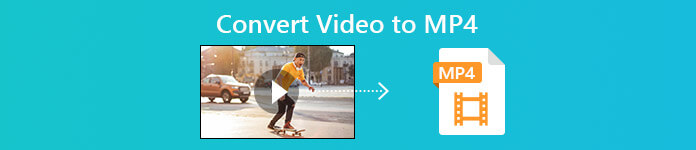
Bölüm 1. Yerel Video Dosyalarını MP4'e Dönüştürme
Birisi, dosya türünü değiştirmek için dosya uzantısını MP4 olarak değiştirerek köşeleri kesebilir. Ancak bu, soruna neden olabilir - değiştirilen dosya cihazınız tarafından tanınamaz. Bu nedenle, dosya türünü değiştirmek için profesyonel bir video dönüştürücü kullansanız iyi olur.
1. Çevrimiçi MP4 Video Dönüştürücü
Bilgisayarınızda kayıtlı videoları çevrimiçi olarak MP4'e dönüştürmeniz gerekirse, basitçe, adında kullanışlı bir dönüştürme aracı kullanabilirsiniz. FVC Ücretsiz Çevrimiçi Video Dönüştürücü.
Bu video dönüştürücü, video dönüştürme işlemini kolaylıkla gerçekleştirebilir. Herhangi bir videoyu ve filmi orijinal kalitede kolayca MP4'e dönüştürebilirsiniz. Videonuzun çözünürlüğünü, kare hızını ve bit hızını bile değiştirebilir veya aşağıdaki gibi videoları dönüştürebilirsiniz: WMV'den MP3'e ihtiyaçlarınıza göre.
Aşama 1. Resmi web sitesini ziyaret edin. Tıklayın Dönüştürülecek Dosyaları Ekleyin ve sonra İndirBaşlatıcı bilgisayarınıza indirilecektir. Lütfen kurun.
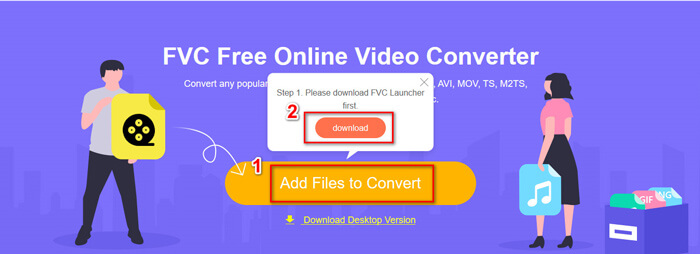
Adım 2. Kurulumdan sonra şunu göreceksiniz: Açık pencere, dönüştürmek istediğiniz videoları seçebileceğiniz yer.
Aşama 3. Daha sonra formatı şu şekilde seçebilirsiniz: MP4 dönüşüme başlamadan önce. Tıklayın Dönüştürmek ve kaydetmek için bir hedef seçin. Bundan sonra, yakında MP4 videonuzu alabilirsiniz.
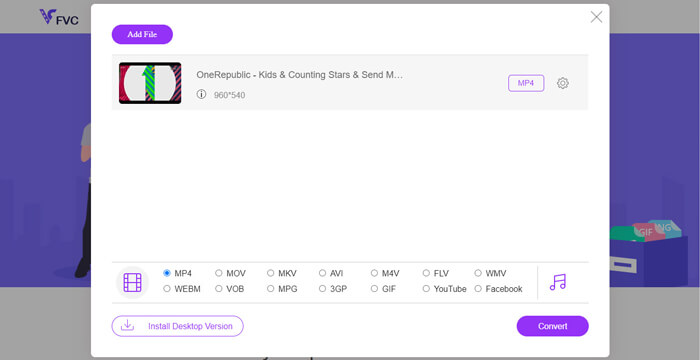
2. VLC Media Player
VLC Media Player'ın videoları da dönüştürebildiğine şaşırabilirsiniz. Ancak bu, MP4 video dönüştürücü olarak kullanılabileceği doğrudur. Bilgisayarınızda zaten VLC varsa, deneyebilirsiniz.
Aşama 1. VLC Media Player'ı açın. Git Medya, ve sonra Dönüştür / Kaydet…
Adım 2. Videoyu VLC'ye ekleyin ve Dönüştür / Kaydet aşağıdaki buton.
Aşama 3. Ardından çıktı formatının MP4 olduğundan emin olun. Kaydetmek için bir hedef seçin ve ardından Başlat dönüşüm.
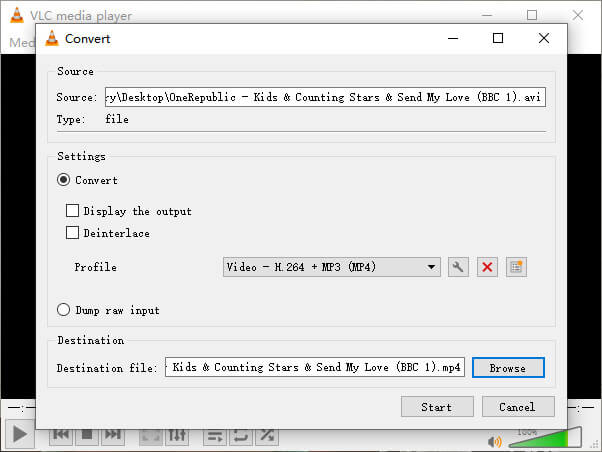
Bölüm 2. Video Akışı MP4'e Nasıl İndirilir
Günümüzde dünyanın her yerinden insanlar çevrimiçi videolar izlemekten zevk alıyor. Bu videoları izlerken, onları ilginç bulabilir ve daha sonra izlemek üzere bilgisayarınıza kaydetmek isteyebilirsiniz. Bununla birlikte, çoğu çevrimiçi akış videosu doğrudan indirilemez ve hatta bazılarının ana akım oyuncular tarafından tanınması zor olan kendi formatları bile olabilir.
Peki, çevrimiçi videoyu MP4 gibi daha popüler bir formata nasıl indirip bilgisayarınıza dönüştürebilirsiniz?
Kayıt özelliği FVC Ücretsiz Ekran Kaydedici bu konuda size yardımcı olabilir. YouTube, Vimeo vb. üzerindeki herhangi bir çevrimiçi videoyu istediğiniz gibi yüksek kalitede kaydedebilirsiniz. Ve 100%'nin kullanımı ücretsizdir. Akış videoları kaydetmek için lütfen aşağıdaki adımları izleyin.
Aşama 1. Yukarıdaki bağlantıyı tıklayın ve seçin Kayda başla. Daha sonra, henüz yapmadıysanız, başlatıcıyı bilgisayarınıza indirip yüklemeniz gerekir.
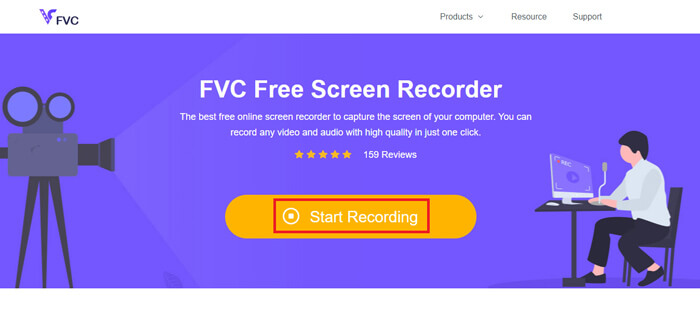
Adım 2. Kayıt alanını uygun bir boyuta ayarlayın. Sonra aç Hoparlör. Hatta açabilirsin Mikrofon bir ses eklemek istiyorsanız. Tıklayın KAYIT kayda başlamak için.
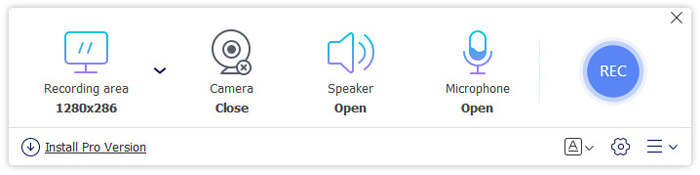
Aşama 3. Kaydı bitirdiğinizde, Dur Bitirmek için ikon. Video varsayılan olarak bilgisayarınıza kaydedilecektir.
Bölüm 3. Videoyu MP4'e Dönüştürme Hakkında SSS
1. Videoyu MP4'e dönüştürmek ne kadar sürer?
Genellikle videoları MP4'e dönüştürmek yalnızca birkaç dakika sürer. Ancak videonun boyutu çok büyükse veya ağ hızı yavaşsa, dönüşümü tamamlamak için daha fazla zaman gerekebilir.
2. Dönüştürülen MP4 dosyası paylaşılamayacak kadar büyükse ne olur?
Ardından bu MP4 videoyu daha küçük boyuta sıkıştırmanız gerekir. Aslında, FVC Ücretsiz Çevrimiçi Video Dönüştürücü ile dosya boyutunu kolaylıkla azaltabilirsiniz. Kaydediciyi başlattıktan sonra dosyanızın yanındaki Ayar simgesine tıklayın ve çözünürlüğü daha düşük bir standarda ayarlayın. Ardından, videonuzu dönüşümden sonra orijinalinden çok daha küçük bulabilirsiniz.
Başka bir çözüm de güçlü bir video sıkıştırıcı kullanmaktır. FVC Ücretsiz Video Kompresörü, yüksek kalitede video boyutunuzu kısa sürede azaltabilir.
3. YouTube veya Facebook videosunu MP4'e dönüştürmenin bir yolu var mı?
YouTube Premium kullanıcısıysanız YouTube videosunu indirebilir ve MP4'e dönüştürmek için bir video dönüştürücü kullanabilirsiniz.
Sonuç
Çevrimiçi araçları mı tercih ediyorsunuz? Sadece güven FVC Ücretsiz Çevrimiçi Video Dönüştürücü. Bilgisayarınıza zaten VLC yüklediniz mi? Dönüştürme özelliğini deneyebilirsiniz.
Şimdi hakkında her şeyi biliyorsun videoyu MP4 formatına dönüştürmek. İhtiyaçlarınıza en uygun dönüştürücüyü bulduğunuzu umuyoruz. Lütfen yorumunuzu bize bırakmaktan çekinmeyin. Değerli geri bildiriminiz gelişmemize yardımcı olacaktır.



 Video Dönüştürücü Ultimate
Video Dönüştürücü Ultimate Ekran kaydedicisi
Ekran kaydedicisi



